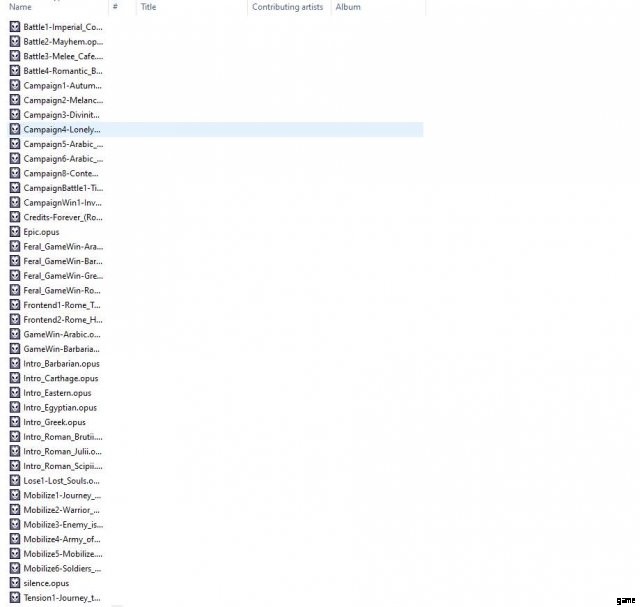So extrahieren Sie den Musikführer.
Leitfaden zum Extrahieren von Musik
Schritt 1:IDX Extractor Tool herunterladen
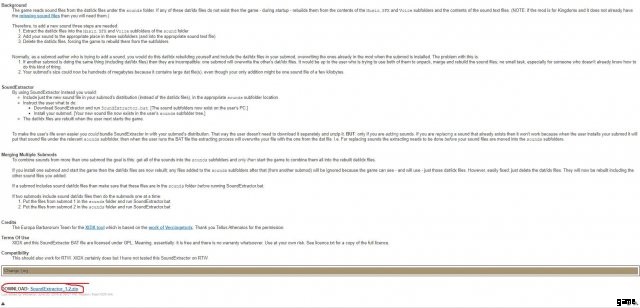
Damit der Musikextrakt funktioniert, müssen Sie über das IDX-Extraktionstool verfügen, das die Musik extrahiert.
- Den Download finden Sie hier.
Schritt 2:Erforderliche Ordner erstellen

- Erstellen Sie einen Ordner mit dem gewünschten Namen.
- Erstellen Sie in diesem Ordner einen Ordner namens data.
- Erstellen Sie einen Ordner innerhalb von Daten namens Sounds.
Im Ordner Sounds kopieren Sie die Dateien music.idx.feral und music.dat.feral und fügen sie ein.
Schritt 3:Musikdateien finden
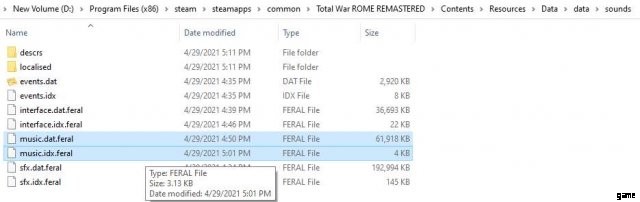
Navigieren Sie zu Total War ROME REMASTEREDContentsResourcesDatadatasounds Sie suchen nach 2 Dateien:music.idx.feral und music.dat.feral.
Schritt 4:Musikdateien in Ihren Ordner kopieren und umbenennen

Kopieren Sie music.idx.feral und music.dat.feral. Fügen Sie sie in Ihren neu erstellten Soundordner ein.
Schritt 5:Musikdateien umbenennen

Benennen Sie die Musikdateien music.idx.feral und music.dat.feral um, sodass die Erweiterung .feral entfernt wird. Die Namen sollten music.idx und music.dat lauten
Schritt 6:SoundExtractor-Ordner einfügen

Fügen Sie den heruntergeladenen SoundExtractor-Ordner in den Ordner ein, den Sie erstellt haben und der den Ordner „data“ enthält.
Schritt 7:.bat ausführen
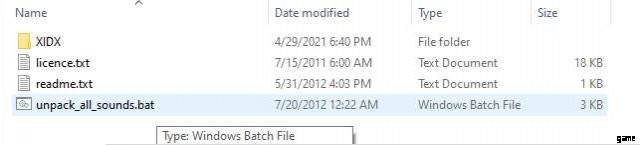
Führen Sie unpack_all_sounds.bat aus.
Ein schwarzes Fenster öffnet sich und fordert Sie auf, die Musik zu extrahieren. Die Musik beginnt mit dem Extrahieren.
Schlussbemerkungen
Wenn Sie alles richtig gemacht haben, sollten die Musikdateien extrahiert werden. Es wird auch einen Sicherungsordner der ursprünglichen .idx- und .dat-Dateien erstellt haben. Alle Dateien sind .opus, ich empfehle die Verwendung von foobar2000, um sie abzuspielen/umzuwandeln.
Dies ist nur eine sehr grundlegende Anleitung, die einen alten Extraktor verwendet, der für ältere Spiele verwendet wird.